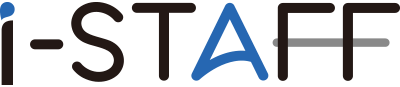紙の書類をPDFにする方法をパソコン・スマホ別に解説

「紙の書類が多く、文書管理が大変」
「紙の書類をPDF化する方法が知りたい」
このようにお考えではありませんか。紙の書類が多くなると物理的なスペースが必要になるだけではなく、紛失や経年劣化のリスクもあります。管理も大変になるため、PDF化して保存するのがおすすめです。
そこで本記事では、下記をまとめました。
- 紙の書類をPDF化するメリット
- パソコン・スマホで紙の書類をPDF化する方法
- 紙の書類をPDF化する際の注意点
文書管理を効率化して従業員の負担軽減を図りたい方は、ぜひ最後までお読みください。
なお、紙の書類をPDF化するなら、オンライン秘書・オンラインアシスタントサービス『i-STAFF』がおすすめです。i-STAFFの詳細は、下記よりご確認ください。
目次
書類のPDF化とは?

書類のPDF化とは、紙の書類をPDF形式で保存することです。PDFはAdobeが開発したファイル形式で、文字や画像をどの端末から開いても同じレイアウトで表示できます。PDF化することで情報の一元管理を実現し、情報の検索や閲覧、共有が可能です。
そのうえ、紙の消費を抑えられるため、環境問題の改善にもつながります。したがって、紙の書類をPDF化することは、業務効率化だけではなく環境問題においても重要です。
紙の書類をPDF化する7つのメリット
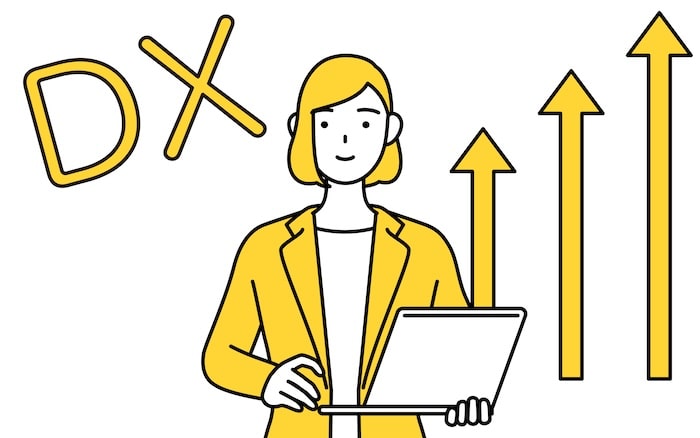
紙の書類をPDF化するメリットは、下記のとおりです。
- 業務効率化によって従業員の負担を軽減できる
- セキュリティ強化につながる
- BCP対策につながる
- コスト削減による利益向上を期待できる
- 物理的スペースの確保ができる
- 柔軟な働き方に対応できる
- DXの推進につながる
リモートワークを推進したい場合、紙の書類が妨げとなる恐れがあります。オフィスに保管された紙の書類を閲覧する際、必ず出社しなければなりません。そのため、PDF化してパソコンで閲覧できるようにするのがおすすめです。
【メリット1】業務効率化によって従業員の負担を軽減できる
紙の書類をPDF化すると、業務効率化につながります。PDFファイルはパソコンでやりとりできるため、複数人と共有する場合でもスムーズです。紙の書類を共有する場合は物理的な制限がありますが、PDF化されたデータはクラウドストレージを利用すれば、誰でもどこからでも同時に閲覧できます。
また、検索性の高さも紙の書類にはないメリットです。PDFファイルを探す際は、パソコンの検索機能を活用すると瞬時に目的のファイルを探せます。一方で、ファイリングされた紙の書類を探す場合は時間がかかります。丁寧にわかりやすくファイリングされていても、PDFファイルの検索にはかないません。
したがって、書類をPDF化することは業務効率化につながり、結果的に従業員の負担軽減につながります。
【メリット2】セキュリティ強化につながる
紙の書類をPDF化することは、業務におけるセキュリティ強化に直結します。紙の書類は紛失リスクを常に伴いますが、PDF化すると紛失リスクはほぼ発生しません。
また、紙の書類は基本的に誰でも閲覧できますが、PDFファイルはパスワードを設定することで閲覧する人を限定できます。
たとえば、保管庫にある紙の書類を持ち出して放置していた場合、関係のない人でも閲覧できてしまいます。一方で、PDFファイルは閲覧できる部門や役職を設定することで、本当に必要な人だけに絞って閲覧できるように設定可能です。このように、書類のPDF化は、情報管理の観点からも重要といえます。
【メリット3】BCP対策につながる
災害を始めとする非常時でもビジネスを続けるための計画がBCP(Business Continuity Plan)です。紙の書類をPDF化することは、BCP対策に欠かせません。
紙の書類が火災や水害などの災害で損失した場合、復元は困難です。しかし、PDF化された書類はクラウドストレージや社内サーバーなどに保存しておくと、物理的な影響を受けにくくなります。災害発生時でも必要な情報へ迅速にアクセスできるため、ビジネスの継続や復旧が比較的容易です。
ただし、1つのサーバーにのみ保管しているとサーバーが被害を受けた際に、データが消失する恐れもあります。別の拠点にあるサーバーやデータセンターなど、複数の場所でバックアップを取ることがおすすめです。
【メリット4】コスト削減による利益向上を期待できる
書類のPDF化によって、コスト削減を実現できます。PDF化することで紙と印刷するインクを使わなくなり、備品にかかるコストを削減できるからです。一つひとつのコストは小額ですが、月単位・年単位で換算すると無視できません。
また、紙の書類を郵送・配送する際もコストがかかります。FAXを使うことで多少抑えられますが、通信費や印刷コストがかかるため、ゼロにはできません。
紙の書類をPDF化することは、多方面でコスト削減が可能です。したがって、経営効率の向上や利益向上につながります。
【メリット5】物理的スペースの確保ができる
紙の書類をPDF化することで得られるメリットのひとつに、物理的スペースの確保が挙げられます。紙の書類は保管するために場所が必要なうえ、大量に保管するためには棚やファイルなどが欠かせません。
一方、PDFにすると、紙の書類を保管するためだけの物理的なスペースは不要です。紙の書類が占めていたスペースは、ほかの用途に活用できます。
さらに、PDFファイルはパソコンやクラウド上で管理できるため、場所を選ばずにアクセスが可能です。物理的なスペースを有効活用するためにも、紙の書類をPDF化することをおすすめします。
【メリット6】柔軟な働き方に対応できる
紙の書類をPDF化することで、柔軟な働き方に対応できます。たとえば、共有したい書類がPDF形式であれば、メールやクラウドストレージを通じて瞬時に共有できるため、ほかのメンバーとリアルタイムでやりとり可能です。インターネット回線があればいつでもどこでも利用できるので、リモートワークにうってつけといえます。
書類を紙で保管していると、「データを確認する」「ほかのメンバーと資料を使って打ち合わせをする」などのために出社しなければなりません。
このように、紙の書類をPDF化すると、どんな働き方にも柔軟に対応できます。多様な働き方が求められる社会において、書類のPDF化はさらに重要性を増していくでしょう。
【メリット7】DXの推進につながる
デジタル化することで、企業のデジタルトランスフォーメーション(DX)を推進できます。DXとは、ビジネスプロセスをデジタル化し、従来のビジネスモデルに変革をもたらす取り組みです。
紙の書類をPDF化することは、DX推進の一環として重要です。たとえば、PDFデータはAIや機械学習など先進的な技術の活用が可能となり、新たな価値創造や業務改善につながる可能性を秘めています。
したがって、書類のPDF化は単なる「紙の整理」ではなく、企業のDX推進における重要な一歩となり得るのです。
パソコンで紙の書類をPDF化する2つの方法

パソコンで紙の書類をPDF化する方法を2つ紹介します。
- スキャナーや複合機を活用する
- ツールを活用する
- 【補足】OCRを活用する
OCR(光学文字認識)の活用は必須ではありませんが、PDFをデータとして取り扱いやすくするためにぜひ導入を検討してください。
【方法1】スキャナーや複合機を活用する
パソコンで紙の書類をPDF化する最も一般的な方法として、スキャナーや複合機の活用が挙げられます。ネットワークに接続できるタイプが多いですが、USBケーブルなどでパソコンと接続して使うタイプもあります。どちらのタイプでも、基本的な使い方に変わりありません。
まず、スキャナーや複合機に紙の書類をセットしましょう。保存形式をPDFと指定し、スキャンボタンを押します。あらかじめ指定したパソコンのフォルダに、紙の書類がデジタルデータとして取り込まれます。
スキャナーや複合機の活用は一般的である一方、書類の量や状態、スキャナーの性能によっては時間がかかる場合もあります。しかし、手順自体は簡単で特別な知識がなくても始められるため、まずはこの方法を実行するのがおすすめです。
【方法2】ツールを活用する
ツールを活用することで、書類のPDF化が可能です。ただし、大前提としてツールを活用する方法は、紙の書類をデータ化しておく必要があります。そのため、基本的には「【方法1】スキャナーや複合機を活用する」で紹介した方法を活用するのがおすすめです。
したがって、すでに画像データとして保管し、紙の書類(原本)がない場合に下記の方法をお試しください。
まず、Webブラウザで動くオンラインツールは、無料でWordやExcel、画像データをPDFに変換してくれます。ただし、セキュリティの観点から無料のツールは基本的におすすめできません。
データをPDF化する場合は、高度な編集ができるAdobe AcrobatやPDFで保存できるMicrosoft Officeがおすすめです。ほかにもツールは複数あるため、セキュリティ性も含めてしっかりと検討したうえで、自社に合ったものを導入しましょう。
【補足】OCRを活用する
紙の書類をPDF化する際、OCRの活用がおすすめです。OCR(Optical Character Recognition)は、「光学文字認識」のことで、スキャンした画像から文字情報を読み取り編集可能なテキストデータとして抽出します。
OCRを利用することで、PDF化した文書の情報をテキストデータとして保存可能です。PDF内の情報検索がしやすくなり、情報を効率的に整理できます。
ただし、OCRの文字認識精度は高まっていますが100%正確というわけではないため、必ず人の目でチェックしましょう。
スマホで紙の書類をPDF化する方法

スキャナーや複合機がない場合は、スマホを用いることでも紙の書類をPDF化できます。
たとえば、専用のアプリを利用することで書類のPDF化が可能です。専用アプリはスマホのカメラで書類を撮影するだけで、自動的にPDFに変換してくれます。
スマホに標準で搭載されている機能も利用できます。たとえばiPhoneの場合は、メモアプリの「書類をスキャン」機能を使用すれば、PDF化が可能です。また、AndroidではGoogleドライブを活用することでPDF化できます。
どちらも簡単なうえ、スキャナーや複合機がないシーンで活躍するため、ぜひ覚えておきましょう。
紙の書類をPDF化する際の注意点3つ

紙の書類をPDF化する際は、下記のポイントに注意しましょう。
- 電子帳簿保存法に対応しなければならない
- オンラインにおけるセキュリティ対策が必要
- 慣れるまで時間がかかる
紙の書類をPDF化することで業務効率化につながりますが、PDF化することそのものは非生産的で、慣れないうちは時間もかかります。すぐに効率化できない点を把握しておきましょう。
【注意点1】電子帳簿保存法に対応しなければならない
紙の書類をPDF化する際は、電子帳簿保存法を確認しておく必要があります。電子帳簿保存法は、電子化した文書が法的に認められるためのルールを定めており、企業がデジタル化を進めるうえで避けてはとおれません。
PDF化する際は、電子帳簿保存法の要件を満たす必要があります。そのため、システム導入の前には、電子帳簿保存法の要件をしっかりと確認しておきましょう。
【注意点2】オンラインにおけるセキュリティ対策が必要
PDF化した文書をクラウドストレージや自社サーバーに保存する際は、サイバー攻撃に対するセキュリティ対策が必要です。
具体的な対策としては、以下の3つが挙げられます。
- パスワード設定
- データの暗号化
- ファイアウォールの設定
- セキュリティソフトの導入
セキュリティ対策を施すことで、安心して紙の書類をPDF化できます。また、システムの対策をしていても従業員のミスで漏えいするケースもあるため、あわせてセキュリティ教育も強化するのがおすすめです。
【注意点3】慣れるまで時間がかかる
紙の書類をPDF化する際には、慣れるまで時間がかかる点を念頭に置きましょう。紙の書類をPDFにする作業だけでも、量が多ければ時間がかかります。しかし、業務フローをデジタル化すると新しいツールやソフトを使う必要があり、スキルを身につけなければなりません。
ただし、スキルを身につけてしまえば、デジタル化による業務効率化の恩恵を受けられます。そのため、その効果は大きいです。作業時間の短縮や効率化、紙の管理から解放されることでスペースの節約など、紙の書類をPDF化するメリットを十分に受けられます。そのため、「慣れるまで時間がかかる」という点を理解し、焦らずに取り組んでみてください。
紙の書類のPDF化ならi-STAFFにお任せください
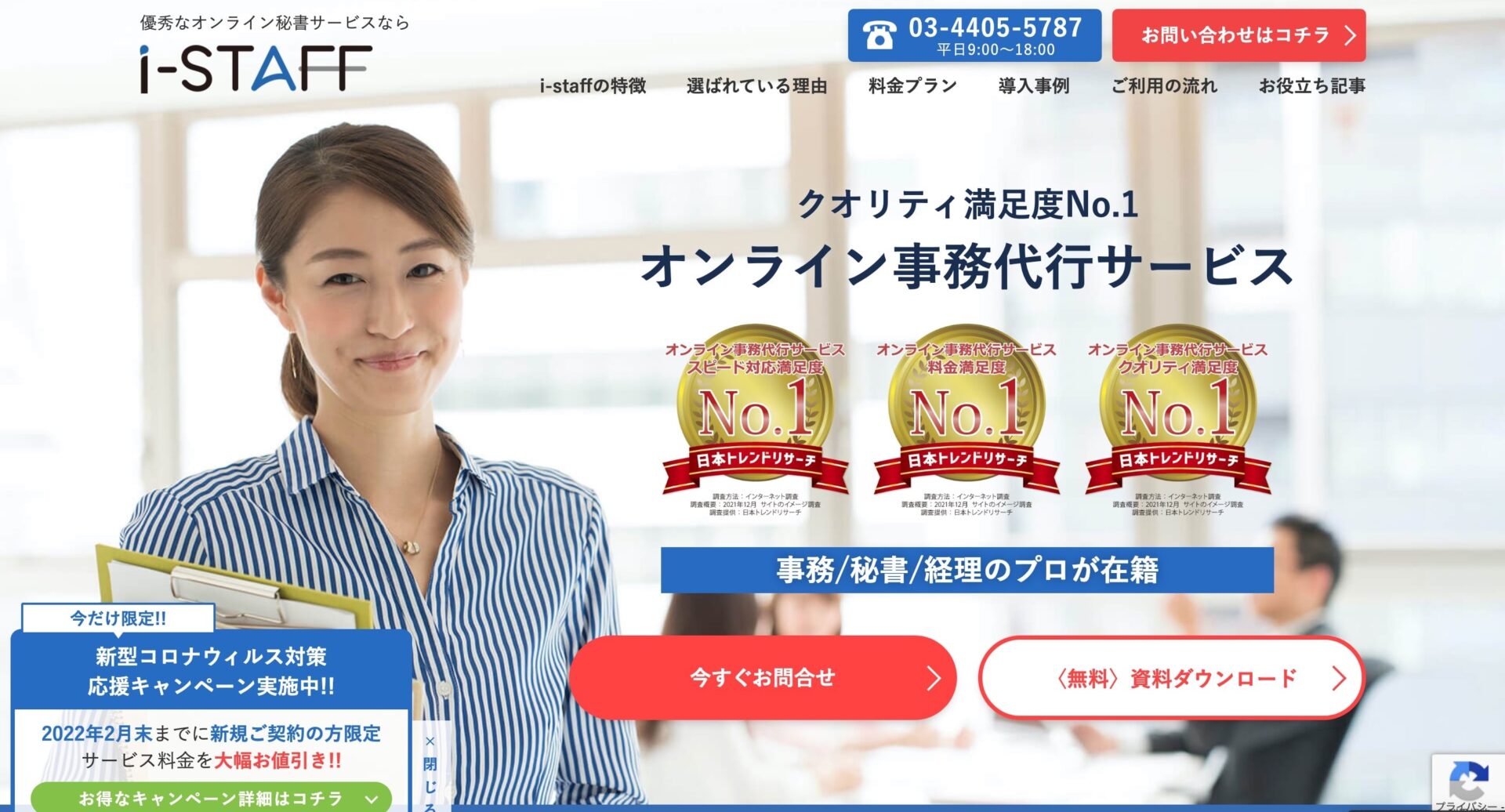
紙の書類をPDF化する際、量が多いと作業に手間と時間がかかります。そのため、紙の書類をPDF化するなら、オンライン秘書・オンラインアシスタントサービス『i-STAFF』がおすすめです。
i-STAFFの特徴は、下記のとおりです。
- オフライン業務に対応
- 採用率1%の優秀なスタッフが在籍
- 業界唯一の返金保証付き
i-STAFFはオフライン業務にも対応しているため、書類を郵送してのPDF化が可能です。また、セキュリティを考慮して本社勤務のスタッフのみが対応するため、安心して任せられます。i-STAFFの詳細は、下記よりご確認ください。
下記の記事でi-STAFFの評判・口コミをまとめたので、あわせてご覧ください。
i-STAFF(アイスタッフ)導入企業の評判・口コミは?料金・導入事例を紹介
紙の書類をPDF化してDXを推進しよう

紙の書類をPDF化する際は、スキャナー・複合機を使うかスマホで撮影する方法があります。ただし、スマホを活用する方法は書類が多くなると大変なので、外出先でスキャナーや複合機がない場合の手段として覚えておくのがおすすめです。
書類の数が多い場合は、スキャナーや複合機を活用します。機種によっては連続でPDF化できるため、事前に確認しておきましょう。
紙の書類をPDF化することで、業務効率化や物理的なスペースの確保につながります。DXの基盤にもなるため、積極的に推進していきましょう。
オンラインで業務を
アウトソースするならi-Staff
こんな事でお困りでは御座いませんか?
・スタッフの雇用コストが高い・・
・雑務に追われてコア業務に集中が出来ない・・
・とにかく今すぐ業務を手伝って欲しい!
こんなお悩みがあれば、i-Staffで解決できるかも知れません!
【i-Staffが選ばれてる理由】
i-Staffは下記のような理由で多くのお客様にお選び頂いております。
1.全国から選ばれた採用率1%の優秀な人材が業務を対応
2.レスポンスが早くスピーディな業務対応
3.書類のスキャンなどオフライン業務も対応可
4.チーム制で対応する為退職リスクがない
業務をアウトソースする事でスマートな経営が可能になります。
ぜひこの機会にi-Staffの導入をご検討ください。